Configuración de la dirección MAC estática en los switches apilables Sx500 y SG500X Series
Introducción
Una dirección de control de acceso medio (MAC) es una dirección de capa de enlace de datos exclusiva asignada a un dispositivo de red. Un switch que es el dispositivo de capa de link de datos mantiene una tabla de direcciones MAC para reenviar tramas a un puerto de destino. Las entradas de la tabla de direcciones MAC en el switch se generan estática o dinámicamente.
En este escenario, se configura una dirección MAC estática en uno de los puertos que pertenece a la VLAN 1 en el switch.
Si no conoce los términos de este documento, consulte Cisco Business: Glosario de nuevos términos.
Objetivo
El objetivo de este documento es mostrarle cómo configurar una dirección MAC estática en los switches apilables Sx500 y SG500X Series.
Dispositivos aplicables
- Serie Sx500
- Serie SG500X
Versión del software
- 1.4.8.06
Configurar dirección MAC estática
Nota: Las imágenes pueden variar ligeramente según el modelo exacto del dispositivo que esté utilizando. Las imágenes siguientes se han tomado del switch SG500X-48MP.
Paso 1. Inicie sesión en la utilidad basada en web del switch y elija MAC Address Tables > Static Addresses.
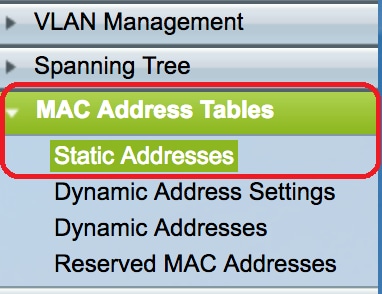
Paso 2. Haga clic en el botón Add bajo Static Address Table .
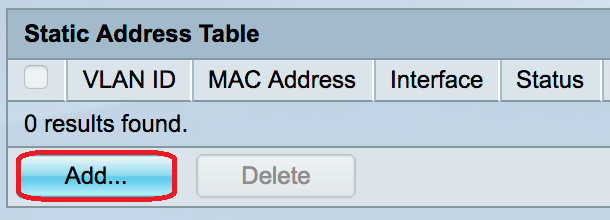
Paso 3. En la ventana Add Static Address (Agregar dirección estática), elija la VLAN en la que desea agregar la dirección MAC estática de la lista desplegable VLAN ID (ID de VLAN).
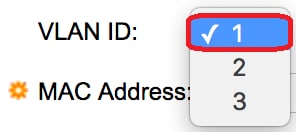
Nota: En este ejemplo, se elige VLAN 1.
Paso 4. Introduzca la dirección MAC estática del puerto en el campo MAC Address (Dirección MAC).
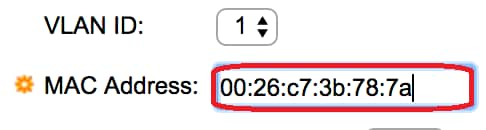
Nota: En este ejemplo, se ingresa 00:26:c7:3b:78:7a.
Paso 5. En el campo Interface (Interfaz), seleccione una interfaz (Unit/Slot, Port o LAG) para la entrada haciendo clic en el botón de opción deseado y, a continuación, elija una interfaz de su lista desplegable.
- Unidad/ranura: ID de unidad de la unidad (activa, en espera o miembro) en la pila y número de ranuras de expansión disponibles en ella. Este switch admite hasta 4 unidades.
- Puerto: interfaz del switch respectivo de la unidad/ranura seleccionada.
- LAG: varios puertos del switch se combinan para formar un único grupo denominado grupo de agregación de enlaces (LAG).
Nota: Este switch admite hasta ocho LAG.
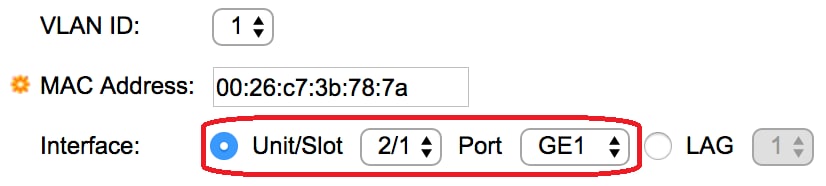
Nota: En este ejemplo, se eligen Unit 2/1 y Port GE1.
Paso 6. En el área Estado, elija una opción sobre cómo se trata la entrada. Las opciones son:
- Permanente: la dirección MAC se conserva incluso cuando se reinicia el switch.
- Delete on reset - La dirección MAC se elimina cuando se reinicia el switch.
- Delete on timeout - La dirección MAC se elimina cuando se produce el envejecimiento. Antigüedad hace referencia a un período de tiempo configurable después del cual se elimina una dirección MAC inactiva de la tabla de direcciones MAC.
- Secure - La dirección MAC es segura cuando el puerto elegido está en modo clásico bloqueado. En el modo clásico bloqueado, la dirección MAC del puerto no se puede cambiar una vez que se le ha asignado y no se verá afectada por el envejecimiento.
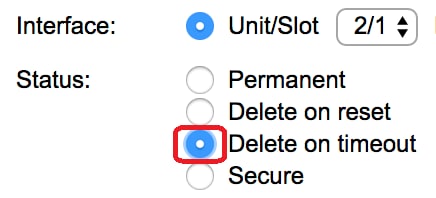
Nota: En este ejemplo, se elige Eliminar al tiempo de espera.
Paso 7. Haga clic en Aplicar para guardar los parámetros.
La dirección MAC estática configurada se agrega ahora a la tabla de direcciones estáticas.
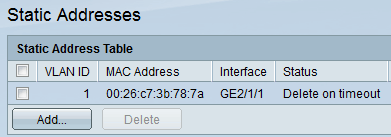
Paso 8. Para guardar la configuración de forma permanente, haga clic en el botón Guardar parpadeante situado en la parte superior de la utilidad basada en Web.
 Comentarios
Comentarios